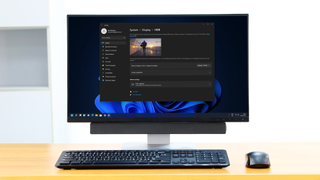ゲーミング PC は 4K ディスプレイをサポートしている可能性がありますが、ビジュアルを本当に向上させたい場合は、ハイ ダイナミック レンジ (HDR) 出力を有効にする必要があります。
HDR ディスプレイ(新しいタブで開きます) は、より豊かで鮮やかなカラー パレットを表示し、高解像度のディスプレイで余分なピクセルを有効に活用しますが、これはゲームがサポートしている場合に限ります。
現在ダウンロードしてインストールできるWindows 11は、Auto HDR を使用してこの問題を解決し、何千もの DirectX 11 および 12 ゲームを取り込んで、HDR をネイティブにサポートしていないゲームの色の範囲と明るさのレベルを高めます。
暗い色はより暗く、明るい色はより明るくなります。ただし、これらの変化を実際に確認するには、まず自動 HDR 機能を有効にする必要があります。その方法は次のとおりです。
Windows 11 で HDR を有効にする
ディスプレイ設定を変更して Auto HDR サポートを有効にする場合は、まず Windows 11 の [設定] メニューを開く必要があります。

これを行うにはいくつかの方法がありますが、最も簡単な方法は、[スタート] メニューを開き、リスト内の [設定] アプリ アイコンを押すことです。
見つからない場合は、スタート メニューの上部にある検索バーを使用して「設定」を検索し、その後検索結果でそれを押します。または、タスクバーの [スタート] メニュー アイコンを右クリックし、ポップアップ コンテキスト メニューから [設定] を押して開きます。
HDR モニターのサポートを確認する
Windows 11 PC に接続されているすべての HDR 対応モニターおよびテレビでは、理論上、自動 HDR モードを使用できるはずです。これは常に当てはまるわけではないため、HDR10 仕様をサポートする HDMI 2.0 または DisplayPort 1.4 ディスプレイを使用していることを確認してください。
GPU は、HDR を有効にするために必要な解像度 (例: 60 Hz で 3840x2160) もサポートしている必要があります。
ディスプレイが HDR をサポートしているかどうかが不明な場合は、まず Windows 11 の [設定] メニューで確認できます。[設定] メニューで、[システム] > [ディスプレイ] > [HDR] を選択し、ドロップダウン メニューから HDR 対応モニターを選択します。
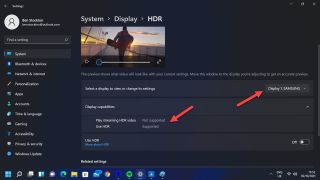
HDR 対応モニターをアクティブにして、「ディスプレイ機能」セクションを押します。ここで、テレビまたはモニターに HDR が「サポートされていません」と表示されている場合は、運が悪いです。この機能を使用するには、HDR 対応モニターを接続する必要があります。
ただし、HDR が「サポートされている」と表示されている場合は、問題ありません。Auto HDR は自動的にオンになる場合がありますが、オンにならない場合は、以下でオンにできます。
Windows 11 で自動 HDR 機能を有効にする方法
Windows 11 で自動 HDR をすぐに有効にするには、設定アプリを開いて [システム] > [ディスプレイ] > [HDR] を押します。
HDR 対応のテレビまたはモニターがドロップダウン メニューから選択されていることを確認し、[ディスプレイ機能] セクションを押してオプションを表示します。「HDR を使用」セクションの横にあるスライダーを押して、PC で HDR 出力を有効にします。
次に、下にスクロールして [自動 HDR] セクションの横にあるスライダーを選択し、Microsoft がサポートを追加したゲームで自動 HDR を有効にします。
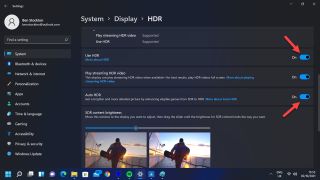
自動 HDR 分割画面を使用したゲームでの HDR カラーのテスト
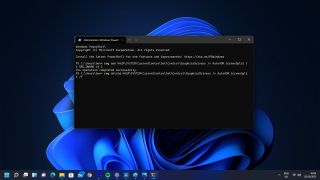
HDR がゲームプレイのビジュアルにどれだけの違いをもたらすか知りたい場合は、Windows 11 に含まれる秘密の画面分割機能を使用して自動 HDR をテストできます。分割画面の自動 HDR を有効にすると、画面の一方の側にはハイ ダイナミック レンジの色と明るさでゲームが表示され、もう一方の側にはダイナミック レンジなしでゲームが表示されます。
これを有効にするには、[スタート] メニューを右クリックし、[Windows ターミナル (管理者)] を押します。開いたターミナル ウィンドウで、「reg add HKLM\SYSTEM\CurrentControlSet\Control\GraphicsDrivers /v AutoHDR.ScreenSplit /t REG_DWORD /d 1」と入力し、Enter キーを押します。
この時点でゲーム (自動 HDR サポート付き) を起動して、違いを確認するか、スクリーンショットを撮ります。この機能を無効にするには、ターミナル ウィンドウに戻り、「reg delete HKLM\SYSTEM\CurrentControlSet\Control\GraphicsDrivers /v AutoHDR.ScreenSplit /f」と入力し、Enter キーを押して画面を通常に戻します。
Auto HDR 対応ゲームのプレイ
自動 HDR は、特定の DirectX 11 および 12 ゲームで表示される色をアップスケールするように設計されていますが、すべてのゲームで利用できるわけではありません。PC で Auto HDR が有効になっている場合、Windows 11 で Auto HDR をサポートするゲームを起動すると、右上に通知が表示されます。
残念ながら、現段階ではサポートされていないゲームに自動 HDR の使用を強制するためにできることはあまりなく、確認できる公式のリストもありません。Microsoft は、何千もの DirectX 11 および 12 ゲームが Auto HDR で動作することを推奨していますが、ユーザーの体験は異なる場合があります。あなたにできる唯一のことは、試してみることです。
ゲームを初めて実行するときに自動 HDR が機能しない場合は、ゲームを完全に終了し、再起動して機能を有効にします。これは、Auto HDR をサポートするゲームで機能するはずですが、Microsoft がゲームのサポートを追加した場合に限ります。
- これらは 現在購入できる最高のラップトップです